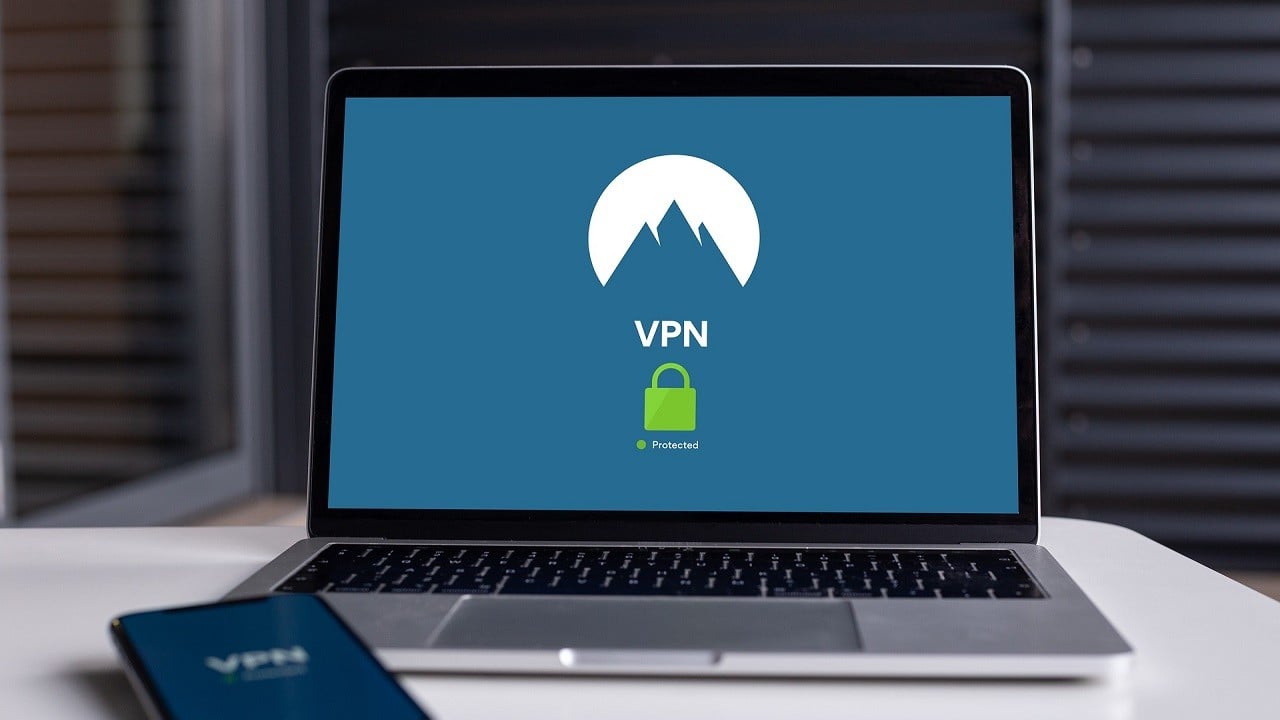 [Ilustrasi Oleh Pixabay]
[Ilustrasi Oleh Pixabay]
Gadgetren – Menggunakan data pribadi di jaringan publik bisa sangat berbahaya, karena rawan untuk dicuri atau hilang. Oleh karena itu, kita kadang perlu memasang VPN di laptop supaya tidak terjadi.
Bagi yang belum tahu, Jaringan Pribadi Virtual atau VPN (Virtual Private Network) merupakan sebuah jaringan yang dirancang untuk membantu pengguna mengakses data rahasia dari sekolah, perusahaan, atau jaringan khusus lainnya.
Atau secara sederhana, jaringan ini seperti jaringan pribadi yang diperluas, sehingga penggunanya bisa mengakses data secara rahasia tanpa perlu takut datanya dicuri atau hilang, meskipun mengaksesnya melalui jaringan publik.
Kabar baiknya, kini banyak platform yang menawarkan layanan VPN ke masyarakat umum. Dengan layanan ini, pengguna biasa pun bisa mendapatkan layanan yang lebih aman atau bahkan bisa lebih cepat.
Namun tentu saja, untuk menggunakannya, masing-masing perangkat punya pengaturan yang berbeda-beda. Khusus untuk laptop atau komputer, berikut ini cara melakukannya:
Cara Menggunakan VPN di Laptop Windows 10
Agar bisa menggunakan VPN, pengguna sebelumnya harus berlangganan salah satu layanan VPN terlebih dahulu. Dalam hal ini, kami merekomendasikan layanan-layanan VPN berbayar atau telah terverifikasi.
Setelah berhasil berlangganan, pengguna bisa mengaturnya melalui Settings > Network & Internet > VPN. Dari halaman pengaturan tersebut, kemudian pilih Add a VPN connection.
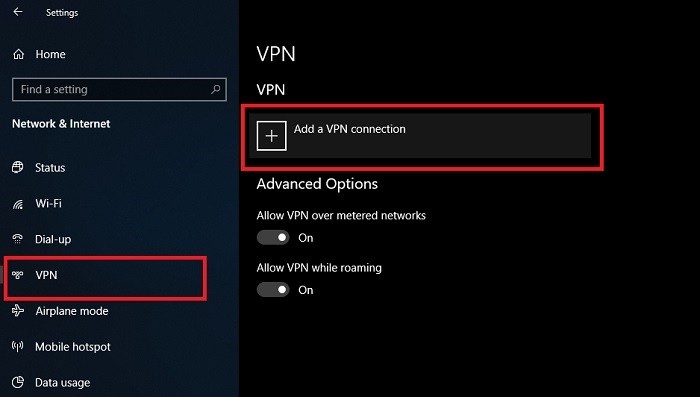
Selanjutnya, atur VPN Provider dan masukkan preferensi sesuai dengan dengan layanan VPN yang digunakan. Jika sudah selesai mengaturnya, tekan tombol SAVE untuk menyimpannya.
Supaya bisa digunakan, tekan nama VPN, lalu tekan tombol Connect untuk mengaktifkannya. Masukkan username dan password jika diperlukan. Jika selesai, tekan tombol Disconnect atau Remove untuk menghapus pengaturannya.
Cara Menggunakan VPN di Laptop MacBook
Sementara untuk pengguna MacBook, pengguna dapat mengaturnya melalui Apple menu > System Preferences > Network. Selanjutnya tekan tombol plus (+), lalu pilih opsi VPN pada bagian Interface.
Pilih tipe VPN yang akan digunakan pada bagian VPN Type. Jangan lupa memberi nama VPN pada Service Name, lalu tekan tombol Create. Masukkan preferensi seperti layanan VPN yang digunakan, lalu klik Apply.
Untuk menggunakan, pengguna bisa menekan tombol Connect. Sedangkan untuk menonaktifkannya, pengguna bisa menekan tombol Disconnect pada bagian pengaturan VPN yang digunakan.
Cara Menggunakan VPN di Laptop dengan Aplikasi Pihak Ketiga
Supaya lebih mudah, selain menggunakan VPN secara manual, baik di Windows 10 maupun Mac OS, pengguna juga bisa menggunakan layanan VPN dengan menggunakan aplikasi.
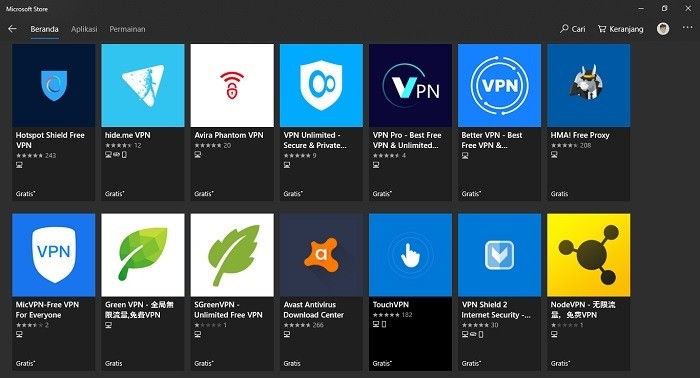
Secara khusus, biasanya layanan VPN menyediakan aplikasi untuk menikmati layanannya. Oleh karena itu, pengguna biasanya hanya perlu memasang aplikasi, memilih lokasi server, lalu menekan tombol Connect untuk mengaktifkannya.











Tinggalkan Komentar